Azure IoT Central 데이터 분석 UI 검토
Azure IoT Central은 기록 추세를 분석하고 디바이스의 다양한 원격 분석을 서로 연관 짓는 풍부한 분석 기능을 제공합니다.
분석 도구에 대한 조사를 시작하려면 IoT Central 탐색 메뉴의 분석에서 데이터 탐색기를 선택한 다음, + 새 쿼리를 선택합니다.
데이터 탐색기 UI 이해
분석 사용자 인터페이스는 다음 세 가지 기본 구성 요소로 이루어져 있습니다.
- 데이터 구성 패널: 구성 패널에서 데이터를 분석할 디바이스 그룹을 선택하여 시작합니다. 분석할 원격 분석을 선택한 다음, 각 원격 분석의 집계 방법을 선택합니다. 그룹화 기준 컨트롤은 디바이스 속성을 차원으로 사용하여 데이터를 그룹화하는 데 도움이 됩니다.
- 시간 컨트롤: 시간 컨트롤을 사용하여 데이터를 분석할 기간을 선택합니다. 시간 슬라이더의 한쪽 끝을 끌어 시간 범위를 선택할 수 있습니다. 시간 컨트롤에는 데이터를 집계하는 데 사용되는 버킷 또는 간격 크기를 제어하는 간격 크기 슬라이더도 있습니다.
- 차트 컨트롤: 차트 컨트롤은 데이터를 꺾은선형 차트로 시각화합니다. 차트 범례를 조작하여 특정 선의 표시 유형을 토글할 수 있습니다.
데이터 쿼리
먼저 디바이스 그룹과 분석할 원격 분석을 선택해야 합니다. 완료되면 분석을 선택하여 데이터 시각화를 시작합니다.
- 디바이스 그룹: 디바이스 그룹은 사용자 정의 디바이스 그룹입니다. 예를 들어 오클랜드의 모든 냉장고 또는 모든 버전 2.0 풍력 발전용 터빈입니다.
- 원격 분석: 분석하고 살펴볼 원격 분석을 선택합니다. 여러 개의 원격 분석을 선택하여 함께 분석할 수 있습니다. 기본 집계 메서드는 숫자의 경우 Average로 설정되고 문자열 데이터 형식의 경우 Count로 설정됩니다. 숫자 데이터 형식에 대해 지원되는 집계 메서드는 Average, Maximum, Minimum, Count, Sum입니다. Count는 문자열의 집계 방법일 뿐입니다.
- 그룹화 기준: 그룹화 기준 컨트롤은 디바이스 속성을 차원으로 사용하여 데이터를 그룹화하는 데 도움이 됩니다. 디바이스 및 클라우드 속성 값이 디바이스에서 보내는 원격 분석과 함께 조인됩니다. 클라우드 또는 디바이스 속성이 업데이트된 경우 다양한 값으로 그룹화된 원격 분석이 차트에 표시됩니다.
팁
각 디바이스의 데이터를 개별적으로 보려면 그룹화 기준 컨트롤에서 디바이스 ID를 선택합니다.
데이터 조작
데이터를 쿼리한 후에는 꺾은선형 차트에서 시각화를 시작할 수 있습니다. 데이터 그리드에서 원격 분석을 표시/숨기고, 기간을 변경하고, 원격 분석을 볼 수 있습니다.
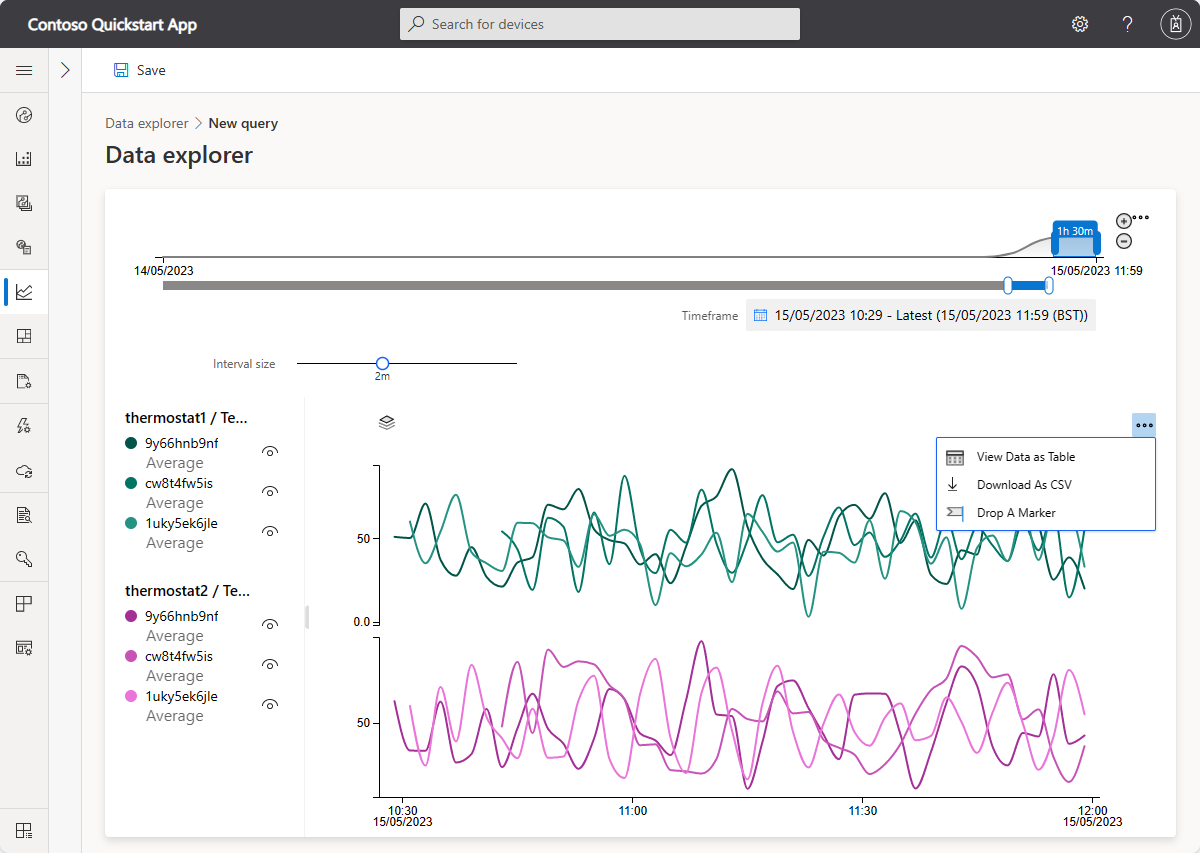
시간 편집기 패널: 기본적으로 마지막 날의 데이터가 표시됩니다. 시간 슬라이더의 한쪽 끝을 끌어 기간을 변경할 수 있습니다. 달력 컨트롤을 사용하여 미리 정의된 시간 버킷 중 하나를 선택하거나 사용자 지정 시간 범위를 선택할 수도 있습니다. 시간 컨트롤에는 데이터를 집계하는 데 사용되는 버킷 또는 간격 크기를 제어하는 간격 크기 슬라이더도 있습니다.
내부 날짜 범위 슬라이더 도구: 두 개의 엔드포인트 컨트롤을 원하는 시간 범위로 끌어서 사용합니다. 이 내부 날짜 범위는 외부 날짜 범위 슬라이더 컨트롤로 제한됩니다.
외부 날짜 범위 슬라이더 컨트롤: 엔드포인트 컨트롤을 사용하여 내부 날짜 범위 컨트롤에 사용할 수 있는 외부 날짜 범위를 선택합니다.
날짜 범위 증가 및 감소 단추: 원하는 간격의 단추를 선택하여 시간 범위를 늘리거나 줄입니다.
간격 크기 슬라이더: 동일한 시간 범위에서 간격을 확대 및 축소합니다. 이 작업을 통해 큰 시간 조각 간의 이동을 보다 정확하게 제어할 수 있습니다. 슬라이더를 사용하여 밀리초까지 데이터의 세부적인 고해상도 뷰를 볼 수 있습니다. 슬라이더의 기본 시작점은 해상도, 쿼리 속도, 세분성이 균형을 이루는 선택 영역 데이터의 최적 뷰로 설정됩니다.
날짜 범위 선택기: 원하는 날짜와 시간 범위를 쉽게 선택합니다. 컨트롤을 사용하여 표준 시간대 간에 전환할 수도 있습니다. 현재 작업 영역에 적용할 변경을 수행한 후에는 저장을 선택합니다.
팁
간격 크기는 선택한 시간 범위에 따라 동적으로 결정됩니다. 시간 범위가 작을수록 데이터를 최대 몇 초까지 세분화된 간격으로 집계할 수 있습니다.
차트 범례: 차트 범례에는 차트에서 선택한 원격 분석이 표시됩니다. 범례의 각 항목을 마우스로 가리키면 차트에서 해당 항목에 포커스가 설정됩니다. 분할 기준을 사용하는 경우 원격 분석은 선택한 차원의 개별 값으로 그룹화됩니다. 각 특정 원격 분석이나 그룹 이름을 클릭하여 전체 그룹의 표시 유형을 토글할 수 있습니다.
Y-축 형식 컨트롤: y-축 모드는 사용 가능한 y-축 뷰 옵션을 순환합니다. 이 컨트롤은 다양한 원격 분석을 시각화하는 경우에만 사용할 수 있습니다. 다음 세 가지 모드 중 하나를 선택하여 y-축을 설정할 수 있습니다.
- 누적형: 모든 원격 분석의 그래프가 누적되고 그래프마다 고유한 y축이 있습니다. 이 모드가 기본값으로 설정됩니다.
- 공유: 모든 원격 분석의 그래프가 동일한 y축에 그려집니다.
- 겹침: 동일한 y축에 여러 개의 선을 누적하는 데 사용합니다. y축 데이터는 선택한 선에 따라 변경됩니다.
확대/축소 컨트롤: 확대/축소를 사용하면 데이터를 자세히 살펴볼 수 있습니다. 결과 집합 내에서 집중할 기간을 찾은 경우 마우스 포인터를 사용하여 영역을 잡은 다음, 원하는 엔드포인트로 끌어다 놓습니다. 그런 다음, 선택 영역을 마우스 오른쪽 단추로 선택하고 확대/축소를 선택합니다.
줄임표에는 데이터와 상호 작용할 수 있는 더 많은 차트 컨트롤이 있습니다.
- 데이터를 그리드로 보기: 각 데이터 포인트의 특정 값을 볼 수 있도록 결과가 테이블 형식으로 제공됩니다.
- CSV로 다운로드: 결과를 CSV(쉼표로 구분된 값) 파일로 내보냅니다. CSV 파일에는 각 디바이스의 데이터가 포함됩니다. 지정된 간격 및 기간을 사용하여 결과를 내보냅니다.
- 표식 놓기: 표식 놓기 컨트롤을 사용하면 차트에서 특정 데이터 포인트를 고정할 수 있습니다. 여러 선의 데이터를 기간별로 비교하려는 경우에 유용합니다.
IoT Central 데이터 탐색기를 사용하고 분석 쿼리를 빌드하는 방법에 대한 자세한 내용은 데이터 탐색기를 사용하여 디바이스 데이터 분석하는 방법을 참조하세요.
데이터 변환 및 내보내기
IoT Central의 내부 데이터 탐색기 도구를 사용하는 것 외에도 솔루션 데이터를 웹후크 엔드포인트뿐만 아니라 여러 Azure 서비스로 내보낼 수 있습니다.
IoT Central의 데이터 내보내기 기능을 사용하여 IoT Central 애플리케이션에서 필터링되고 보강된 IoT 데이터를 지속적으로 내보낼 수 있습니다. 데이터 내보내기는 웜 경로 인사이트, 분석 및 스토리지를 위해 변경 내용을 클라우드 솔루션의 다른 부분에 거의 실시간으로 푸시합니다.
예를 들어 다음을 수행할 수 있습니다.
- 원격 분석, 속성 변경, 디바이스 연결, 디바이스 수명 주기 및 디바이스 템플릿 수명 주기 데이터를 JSON 형식으로 거의 실시간으로 지속적으로 내보냅니다.
- 데이터 스트림을 필터링하여 사용자 지정 조건과 일치하는 데이터를 내보냅니다.
- 데이터 스트림을 디바이스의 사용자 지정 값 및 속성 값으로 보강합니다.
- 데이터 스트림을 변환하여 해당 셰이프 및 콘텐츠를 수정합니다.
참고
데이터 내보내기 기능을 사용하려면 데이터 내보내기 권한이 있어야 합니다.
내부적으로 데이터 변환
IoT 디바이스는 다양한 형식으로 데이터를 전송하므로 다른 서비스로 내보내기 전에 디바이스 데이터를 변환해야 할 수 있습니다.
IoT Central 데이터 내보내기 정의의 변환을 통해 디바이스 데이터를 대상으로 내보내기 전에 해당 디바이스 데이터의 형식과 구조를 조작할 수 있습니다. 내보내기 정의에서 각 대상에 대한 변환을 지정할 수 있습니다. 각 메시지는 변환을 통해 전달되어 대상으로 내보낸 출력 레코드를 만듭니다.
변환을 사용하여 JSON 페이로드를 재구성하고, 필드 이름을 바꾸고, 필드를 필터링하고, 원격 분석 값에 대한 간단한 계산을 실행합니다. 예를 들어 변환을 사용하여 메시지를 Azure Data Explorer 테이블과 같은 대상의 스키마와 일치하는 테이블 형식으로 변환합니다.
데이터 변환 설정에 대한 자세한 내용은 IoT Central 애플리케이션 내에서 데이터를 내보내기 위해 변환을 참조하세요.
IoT Central 데이터 내보내기 대상
IoT Central 데이터 내보내기 대상 옵션에는 Azure Blob Storage, Azure Data Explorer, Azure Events Hubs, Azure Service Bus Queue, Azure Service Bus Topic 및 웹후크가 포함됩니다. 데이터 내보내기 설정 및 관리에 대한 자세한 지침은 다음을 참조하세요.